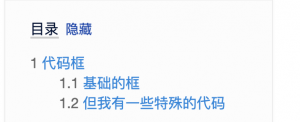让你的编辑更多彩
来自astro-init
在阅读本页面之前,请确保已经阅读过编辑指南,尤其是其中关于源代码编辑的部分,源代码编辑是本文一切的基础。
目录
代码框
代码框其实很容易搞,主要就是打个空格
基础的框
在源代码编辑的情况下,在行首打一个空格便可以实现这个效果。虽然不是对所有的代码都生效。
比如这样……复制本框你会发现里面有一个空格,没错,因为我打了俩 而且你可以通过连续行来实现连续的代码框
但也可以这样断开代码框
但我有一些特殊的代码
这个时候就要用到 nowiki了。比如我有一行彩色文字我想要展示代码,在直接进框时会变成这样:
这是一个示例
我希望他显示。
<font color="ABC123">这是一个示例</font>
我要键入的是:
<nowiki><font color="ABC123">这是一个示例</font></nowiki>
如果还有问题,直接看源代码嘛——
标题与自动目录
所有的wiki页面都会自动根据设置的标题级数创造目录。比如前一部分的小标题:
==代码框== ===基础的框=== ===但我有一些特殊的代码===
他们会在页首自动生成一个目录,就像右边这样。
文字的样式
因为以下都是基于font实现的,所以放一起说了。
彩色文字
那么如何实现彩色的文字呢,这里就需要用上font指令了。通过这个指令就可以轻松实现。
<font color="这里写颜色">这里填文字内容</font>
通常情况下,填写用6位16进制数表示的RGB颜色,就可以做到花里胡哨的颜色:
<font color="0066FF">这是一个示例</font> 这是一个示例
但是同样的,直接输入颜色也是可以的,但只有一部分可以,而一些输入则会带来奇怪的结果。
<font color="violet">这是一个示例</font> 这是一个示例 <font color="strange input">奇怪的结果</font> 奇怪的结果 <font color="红">奇怪的结果</font> 奇怪的结果
文字的字号
~都读到这了,先起立走一圈然后喝口水吧~
上面的小字其实是通过以下代码实现的:
<font size=1>~都读到这了,先起立走一圈然后喝口水吧~</font>
用来调整字体大小的代码是:
<font size=字体大小>这里填文字内容</font>
默认的字体大小是4。
换行
换行这种事,不难,源代码模式下一行空一行就能解决
这是一行 这是另一行
但是当代码渐长时,一行空一行有时候太难阅读,可以使用下面一行代码实现。顺便一提,这行代码不能正常的装框。
这是一行</p>这是另一行
表格
熟悉LaTex的大概都会,但总有人不太熟练,所以还是得写出来的嘛
| 列1 | 列2 | 列3 | 列4 | |
|---|---|---|---|---|
| 行1 | 内容 | 内容 | 内容 | |
| 行2 | 1 | 2 | 3 | 突出一下 |
| 这个占两列 | 这个占1列 | 俺也一样 | ||
| 我也两列 | 1 | 2 | ||
| 太长了,需要的请自行展开 |
|---|
{| class="wikitable"
!列1
!列2
!列3
!列4
|-
!行1
|内容
|内容
|内容
|-
|行2
|1
|2
|3
|突出一下
|-
! colspan="2" |这个占两列
!这个占1列
!俺也一样
|-
| colspan="2" |我也两列
|1
|2
|}
|
隐藏内容
| 点击展开 |
|---|
| 这里是隐藏的内容 |
{| class="mw-collapsible mw-collapsed wikitable"
|-
! 点击展开
|-
| 这里是隐藏的内容
|}
图片
典型的插入文件代码是
[[文件:Example.png|缩略图|标题文本]]
但我们依然可以进行其他骚操作。
文字对齐
我要假装这里真的有张图片
右边这个假装有图的文字是使用下面这段代码实现的:
<div style="float:right"><font size=5>我要假装</p>这里真的</p>有张图片</font></div>
画饼
字体颜色和6位码对照表
对齐
图片
好吧其实可以用html和css实在不行latex语言实现,不懂得可以查。